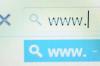ลิงค์
คุณได้ทำงานอย่างหนักในสเปรดชีตเดียว ตั้งค่าสูตรและเติมข้อมูล ตอนนี้ คุณต้องใช้ผลลัพธ์จากสเปรดชีตแรกเพื่อตั้งค่าสเปรดชีตอื่น คุณมีตัวเลือกในการป้อนข้อมูลในสเปรดชีตใหม่ด้วยตนเอง แต่ถ้าผลลัพธ์เปลี่ยนแปลงในสเปรดชีตแรก อ่านต่อไป และคุณจะพบวิธีกำหนดค่าไฮเปอร์ลิงก์ในสเปรดชีตที่สอง เพื่อให้ได้ผลลัพธ์จากสเปรดชีตแรก
สร้างเอกสารด้วยสเปรดชีตหลายแผ่น
ขั้นตอนที่ 1
สร้างและตั้งชื่อสเปรดชีตแรก ที่ด้านล่างของเวิร์กชีต ให้คลิกขวาที่แท็บแรก (แผ่นที่ 1) แล้วเลือก "เปลี่ยนชื่อ" พิมพ์ชื่อใหม่ ตัวอย่าง: 26 ก.พ.
วีดีโอประจำวันนี้
ขั้นตอนที่ 2
สร้างและตั้งชื่อสเปรดชีตที่สอง ที่ด้านล่างของเวิร์กชีต ให้คลิกขวาที่แท็บที่สอง (แผ่นที่ 2) แล้วเลือก "เปลี่ยนชื่อ" พิมพ์ชื่อใหม่ ตัวอย่าง: 27 ก.พ.
ขั้นตอนที่ 3
ตรวจสอบให้แน่ใจว่าคุณอยู่ในสเปรดชีต 27 กุมภาพันธ์ ป้อนข้อมูลตัวเลขใน A1 และ B1 ในเซลล์ A1 ให้พิมพ์ตัวเลข 2 จากนั้นในเซลล์ B1 ให้พิมพ์ตัวเลข 3
ขั้นตอนที่ 4
ป้อนสูตรในเซลล์ C1 บนสเปรดชีต 27 กุมภาพันธ์ คลิกในเซลล์ C1 จากนั้นคลิก "สูตร" ในริบบิ้น คลิกผลรวมอัตโนมัติแล้วเลือกผลรวม ในฟิลด์สูตร คุณควรเห็นสูตร "=SUM(A1,B1)" กดปุ่มตกลง.
ขั้นตอนที่ 5
ตรวจสอบเพื่อดูว่าสูตรทำงานถูกต้องหรือไม่ ถ้าสูตรของคุณถูกป้อนอย่างถูกต้อง คุณจะเห็น 5 แสดงในเซลล์ C1
ขั้นตอนที่ 1
ไปที่สเปรดชีตวันที่ 26 กุมภาพันธ์ เลื่อนไปที่ด้านล่างและคลิกที่แท็บ 26 กุมภาพันธ์ สิ่งนี้จะนำคุณเข้าสู่สเปรดชีตวันที่ 26 กุมภาพันธ์
ขั้นตอนที่ 2
เพิ่มลิงก์จาก C1 ในวันที่ 26 กุมภาพันธ์ ถึง C1 ในวันที่ 27 กุมภาพันธ์ ในวันที่ 26 กุมภาพันธ์ ให้คลิกที่ C1 จากนั้นคลิกที่แท็บ "แทรก" บนริบบิ้น เลือกไอคอน "ไฮเปอร์ลิงก์"
ขั้นตอนที่ 3
ระบุเซลล์ในสเปรดชีต 26 กุมภาพันธ์ ในแถบสูตร พิมพ์: =Feb27!C1
ขั้นตอนที่ 4
ตรวจสอบเซลล์ คลิกเซลล์ C2 ตอนนี้คุณควรเห็นค่าที่มาจากเซลล์ C1 ใน 27 กุมภาพันธ์ที่แสดงในเซลล์ C1 ใน Feb26; นั่นคือ คุณควรเห็นหมายเลข 5 ในเซลล์ C1 กุมภาพันธ์ 26
ขั้นตอนที่ 5
ทดสอบเพื่อดูว่าทำงานถูกต้องหรือไม่ ไปที่สเปรดชีต 27 กุมภาพันธ์โดยคลิกที่แท็บที่ด้านล่าง เปลี่ยนเนื้อหาของ A1 เป็น 3 คุณควรเห็น 5 เปลี่ยนเป็น 6 กลับไปที่สเปรดชีต 26 กุมภาพันธ์โดยคลิกที่แท็บ 26 กุมภาพันธ์ คุณควรเห็นเลข 6 แสดงใน C1 กุมภาพันธ์ 26
คำเตือน
อย่าสับสนสเปรดชีตกับสมุดงาน สมุดงานสามารถประกอบด้วยหนึ่งหรือหลายสเปรดชีต